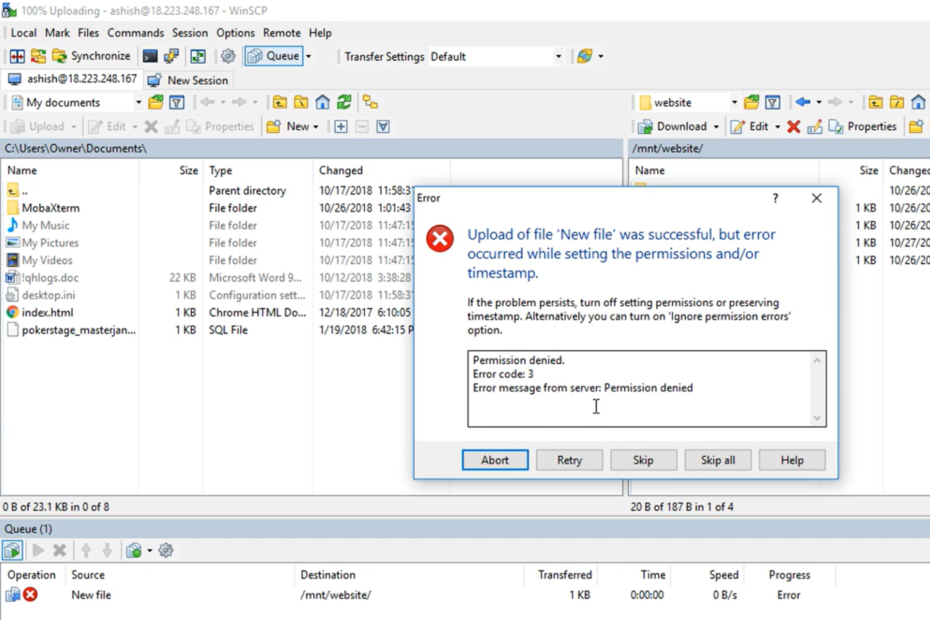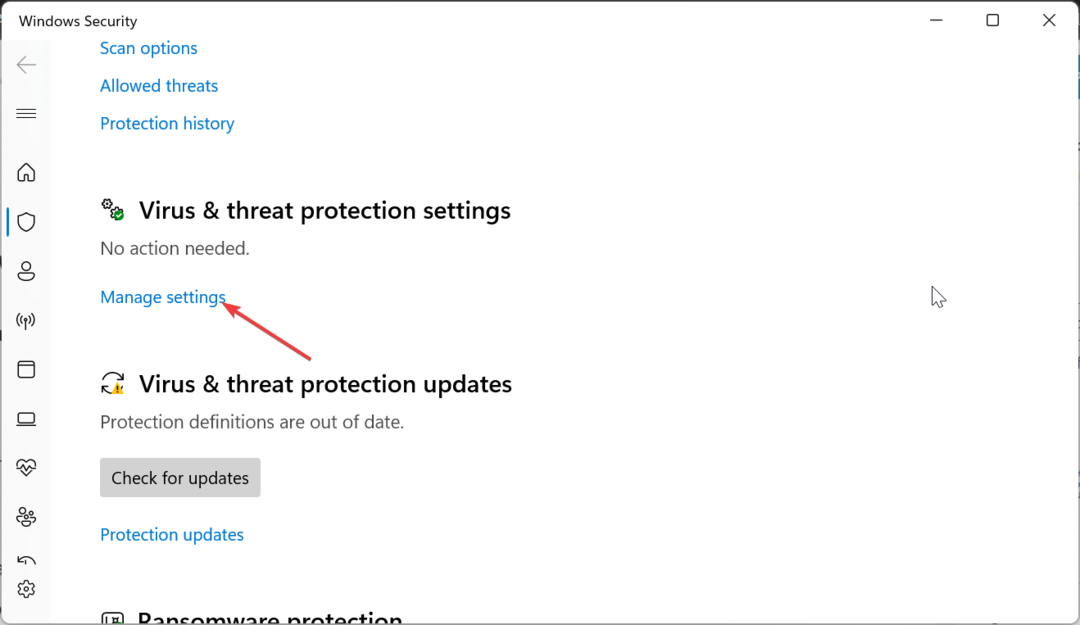Изменение разрешения для файла должно помочь
- Если вы получаете разрешение на внесение изменений в этот файл, это может быть связано с заражением вредоносным ПО.
- Вы можете эффективно решить эту проблему, удалив последнее установленное обновление.
- Отключение антивирусного программного обеспечения — еще одно эффективное решение этой проблемы.
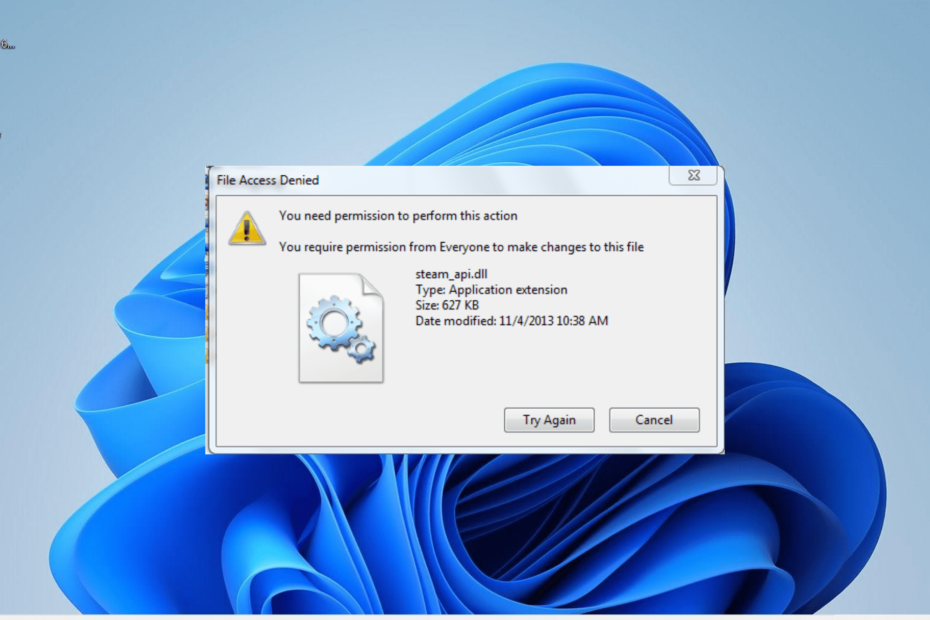
ИксУСТАНОВИТЕ, НАЖИМАЯ НА СКАЧАТЬ ФАЙЛ
- Загрузите Fortect и установите его. на вашем ПК.
- Запустите процесс сканирования инструмента для поиска поврежденных файлов, которые являются источником вашей проблемы.
- Щелкните правой кнопкой мыши Начать ремонт чтобы инструмент мог запустить алгоритм исправления.
- Fortect был скачан пользователем 0 читателей в этом месяце.
Перенос и удаление файлов являются одними из повседневных задач, которые пользователи выполняют на ПК с Windows. Однако не всегда все получается легко, так как некоторые пользователи требуют от вас разрешение от всех на изменение файла запрос при попытке удалить файл.
Эта ошибка может быть связана с проблемами с разрешениями или незначительными проблемами с вашим ПК. Независимо от причины этой проблемы, решения в этом руководстве помогут вам решить ее без особых усилий.
Почему я получаю, что вы требуете разрешения от всех, чтобы изменить файл?
Ниже перечислены некоторые из причин, по которым вам требуется разрешение от всех на изменение файла при попытке удалить файл:
- Наличие вредоносного ПО: Одной из основных причин этой проблемы является активность вирусов на вашем ПК. Вам нужно выполнить глубокую проверку на наличие вредоносных программ чтобы пройти мимо ошибки.
- Ошибка обновления: Если вы начали замечать эту проблему после установки обновления на свой компьютер, это может быть причиной проблемы. Удаление обновления должны решить проблему быстро.
- Отсутствие разрешения: Иногда эта проблема может быть связана с тем, что у вас нет прав, необходимых для внесения изменений в этот файл. Решение состоит в том, чтобы внести изменения в свойства файла и предоставить необходимое разрешение.
Как я могу исправить, что вы требуете разрешения от всех для изменения файла?
1. Изменить разрешения
- Щелкните правой кнопкой мыши папку, в которую вы хотите внести изменения, и выберите Характеристики.

- Нажмите на Безопасность вкладка вверху.
- Теперь выберите свою учетную запись пользователя под Имена групп или пользователей раздел.
- Далее нажмите на Редактировать кнопка.

- Выберите свою учетную запись пользователя еще раз под Имена групп или пользователей раздел.
- Проверить Позволять поле для всех записей там.
- Наконец, нажмите на Применять кнопку, а затем ХОРОШО.

Если вы имеете дело с ошибкой, требующей разрешения от всех на изменение файла, это может быть связано с отсутствием разрешения на редактирование файла. Здесь вам нужно предоставить все разрешения для папки.
2. Используйте командную строку
- нажмите Окна ключ + С, тип командаи выберите Запустить от имени администратора в командной строке.
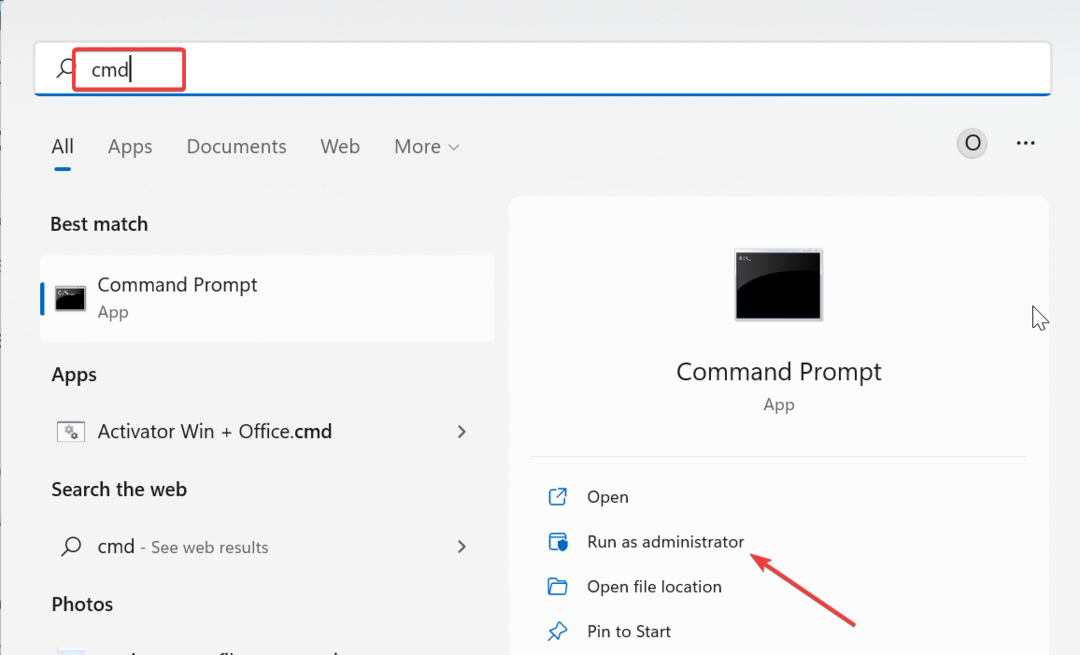
- Введите команду (замените путь к файлу или папке на путь к файлу, в который нужно внести изменения) ниже и нажмите Входить запустить его:
takeown /F путь к файлу или папке /R /D y - Теперь запустите команду ниже, чтобы получить разрешение на файл:
icals Путь к папке или файлу /grant Администраторы: F /T - Наконец, выполните команду ниже, чтобы удалить файл:
путь к папке /S /Q
Если вы получаете разрешение на изменение файла при попытке удалить файл, вам нужно использовать командную строку для выполнения задачи.
Этот метод особенно важен, если у вас возникли проблемы с изменением разрешения для папки с помощью решения 1.
- Что такое Mbamtray.exe и как исправить ошибку его приложения?
- Исправлено: 0x80096002 Ошибка автономного установщика Центра обновления Windows
- 0xa00f4240 Ошибка приложения камеры: как исправить
3. Временно отключить антивирус
- нажмите Окна ключ, тип вируси выберите Защита от вирусов и угроз.

- Нажмите на Управление настройками связь.
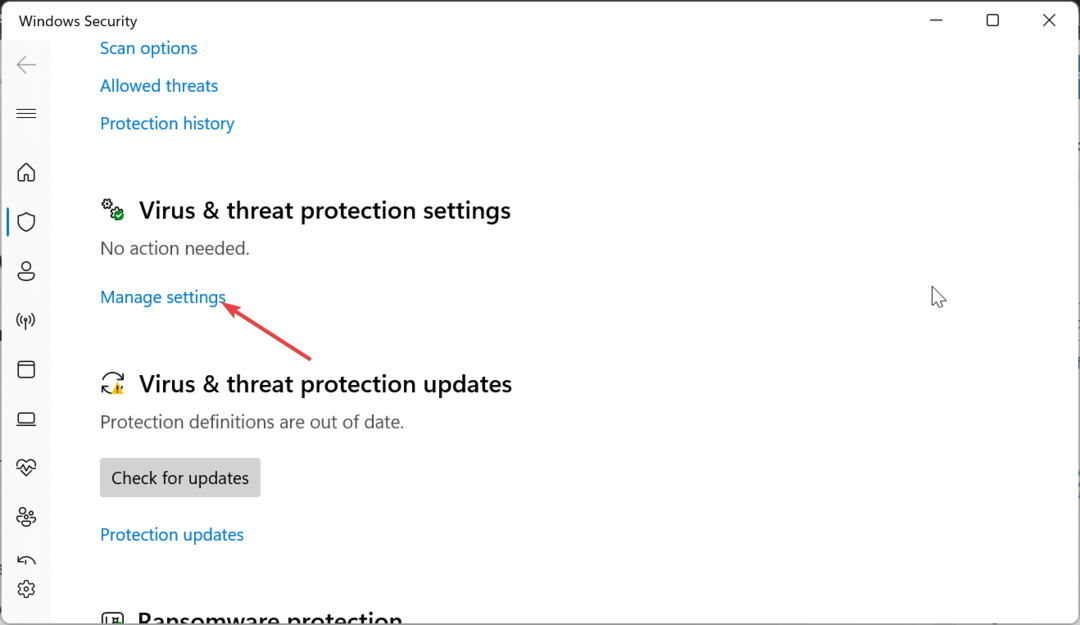
- Переключите переключатель для Защита в реальном времени назад, чтобы отключить его.
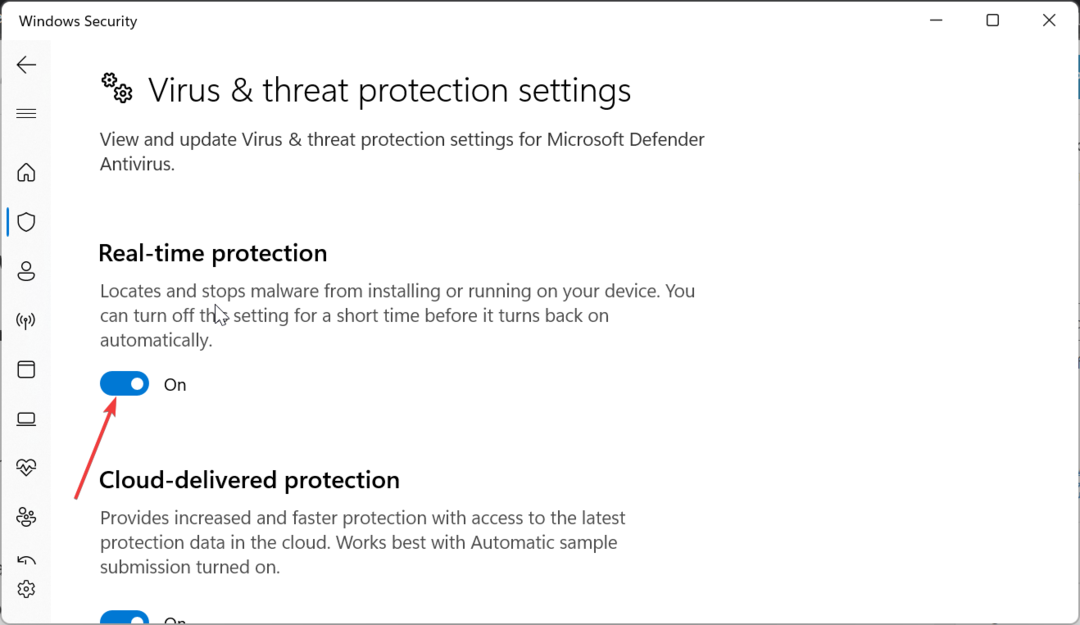
- Наконец, если вы используете сторонний антивирус, щелкните правой кнопкой мыши его значок на панели задач и выберите Запрещать или эквивалентный вариант.
В некоторых случаях вам требуется разрешение от всех на изменение файла, что может быть вызвано вмешательством вашего антивирусного программного обеспечения. Итак, вам нужно временно отключить программное обеспечение безопасности, пока вы не внесете необходимые изменения.
Совет эксперта:
СПОНСОР
Некоторые проблемы с ПК трудно решить, особенно когда речь идет об отсутствующих или поврежденных системных файлах и репозиториях вашей Windows.
Обязательно используйте специальный инструмент, например Защитить, который просканирует и заменит ваши поврежденные файлы их свежими версиями из своего репозитория.
Если вы используете сторонний антивирус, вы можете удалить его, если его отключение не работает.
4. Сканируйте вашу систему на наличие вредоносных программ
- нажмите Окна ключ, тип вируси выберите Защита от вирусов и угроз.

- Нажмите Параметры сканирования.
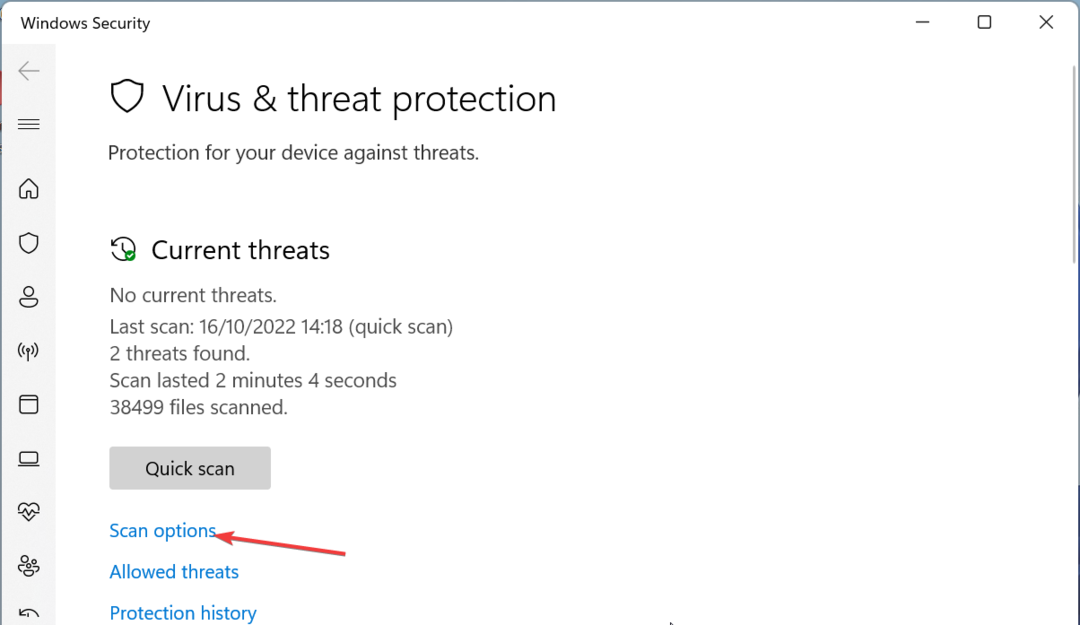
- Теперь выберите Полное сканирование вариант и нажмите кнопку Сканировать сейчас кнопка.
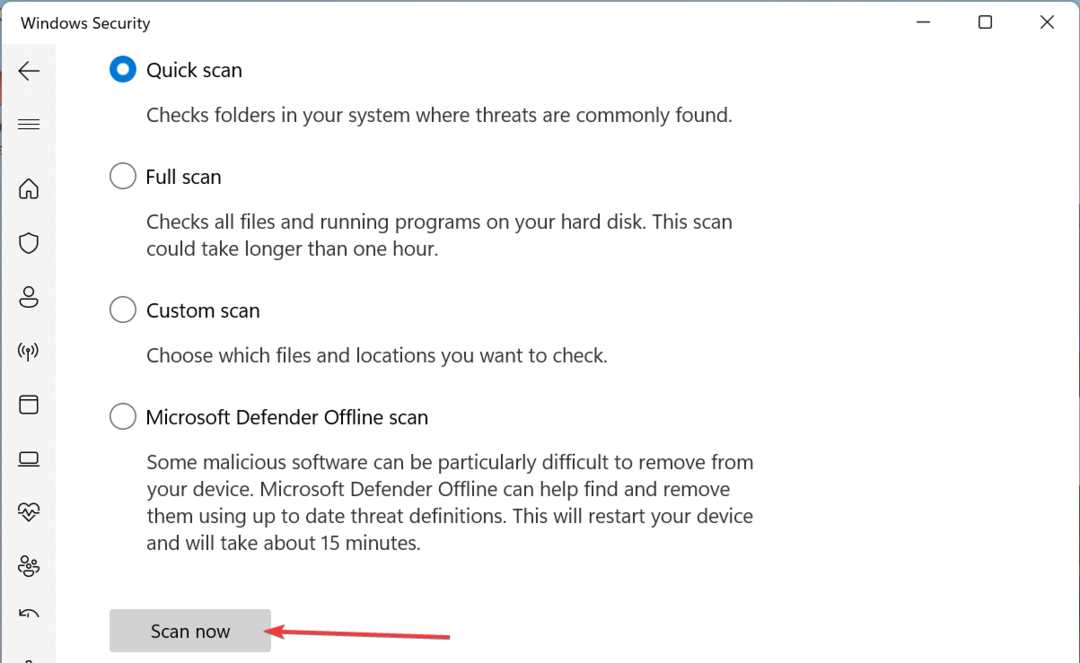
В некоторых случаях вредоносное ПО может привести к тому, что вам требуется разрешение от всех для изменения файлов. Вам необходимо выполнить полное сканирование на наличие вредоносных программ, чтобы восстановить нормальную работу вашего ПК.
Кроме того, вы можете решить эту проблему с помощью одного из лучших антивирусных инструментов. Этот инструмент быстро сканирует ваш компьютер и удаляет даже самые скрытые вредоносные программы на вашем компьютере.
⇒ Получить ESET Internet Security
5. Удалить обновления
- нажмите Окна ключ + я запустить Настройки приложение и выберите Центр обновления Windows.
- Нажмите История обновлений.
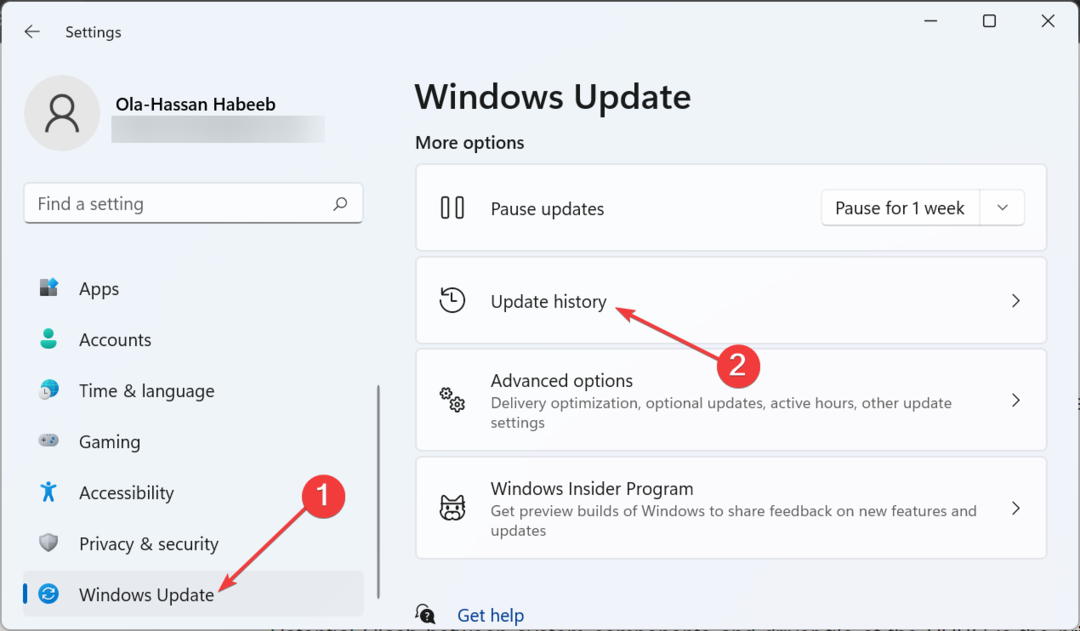
- Теперь выберите Удалить обновления вариант.

- Затем щелкните правой кнопкой мыши неисправное обновление и выберите Удалить.
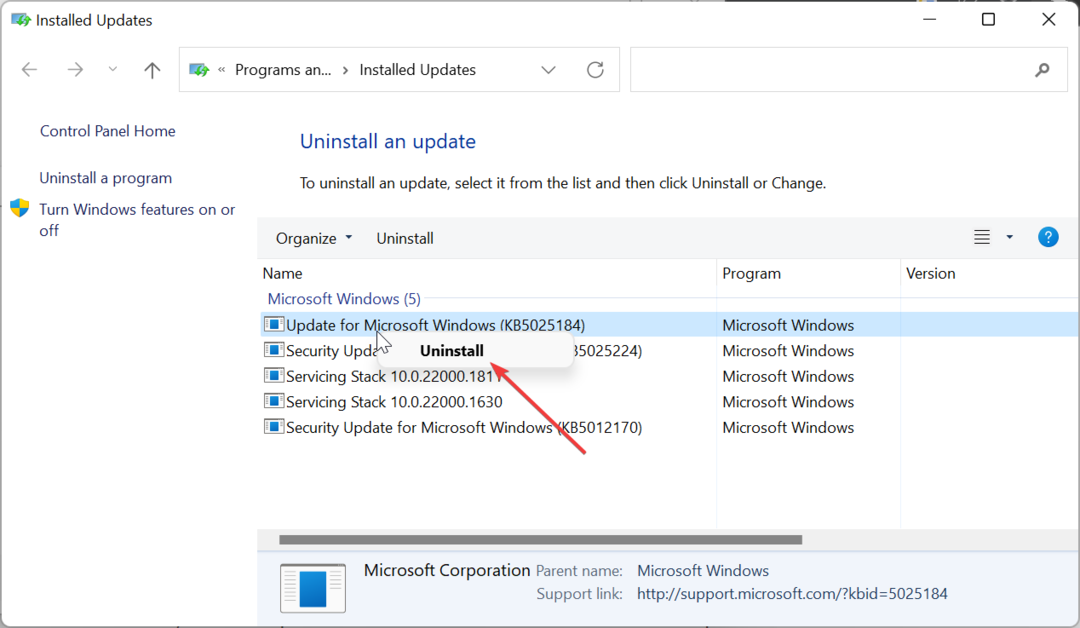
- Наконец, следуйте инструкциям на экране, чтобы завершить процесс.
Некоторые пользователи сообщают, что вам требуется разрешение от всех, чтобы изменить ошибки файла после установки обновления Windows. Удаление этого обновления должно устранить ошибку без особых усилий.
Теперь мы можем завершить это подробное руководство о том, как исправить ошибку «Требуется разрешение от всех для изменения файла». Теперь вы сможете без особых усилий решить проблему с помощью содержащихся в ней решений.
Если вы имеете дело с похожей проблемой, например вам нужно разрешение для выполнения этого действия, проверьте наше руководство по теме, чтобы исправить это.
Не стесняйтесь сообщить нам решение, которое помогло вам решить эту проблему, в комментариях ниже.
Все еще испытываете проблемы?
СПОНСОР
Если приведенные выше рекомендации не помогли решить вашу проблему, на вашем компьютере могут возникнуть более серьезные проблемы с Windows. Мы предлагаем выбрать комплексное решение, такое как Защитить для эффективного решения проблем. После установки просто нажмите кнопку Посмотреть и исправить кнопку, а затем нажмите Начать ремонт.